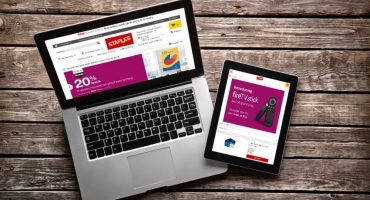ความสะดวกสบายของการทำงานกับแล็ปท็อปที่บ้านส่วนใหญ่ขึ้นอยู่กับความเหมาะสมของผู้ใช้ในการปรับแต่งอินเตอร์เฟซระบบปฏิบัติการและแต่ละแอพพลิเคชั่น ความสนใจหลักจะจ่ายให้กับความละเอียดของหน้าจอมอนิเตอร์ที่เกี่ยวข้องกับขนาดเชิงเส้นของภาพกราฟิกซึ่งสามารถเปลี่ยนแปลงได้หลายวิธี
ปรับขนาดจอแสดงผล
ก่อนที่คุณจะพยายามลดหน้าจอบนแล็ปท็อปของคุณคุณควรพิจารณาตัวเลือกทั้งหมดสำหรับการกระทำที่จะเกิดขึ้น วิธีที่ง่ายและสะดวกที่สุดในการปรับขนาดของภาพบนจอแสดงผลคือการใช้ความสามารถที่มีอยู่ในการทำงานของระบบปฏิบัติการ ขั้นตอนการทำเช่นนี้เหมือนกับ Windows รุ่นล่าสุด
วิธีการนี้สามารถดำเนินการได้ดังนี้
- ก่อนอื่นบนฟิลด์เดสก์ท็อปที่ว่างคุณต้องเรียกเมนูบริบทด้วยทัชแพดหรือเมาส์และเลือก“ คุณสมบัติ: หน้าจอ” ในนั้น
- ในหน้าต่างที่ปรากฏขึ้นให้คลิกที่ "ตัวเลือก" และไปที่ฟิลด์อื่นที่มีบรรทัด "ความละเอียดหน้าจอ"
- หลังจากนั้นก็ยังคงเลือกค่าที่เหมาะสมจากตัวเลือกที่ระบบเสนอและคลิกที่ "นำไปใช้"
ในระหว่างการดำเนินการนี้มีรูปแบบตามที่ด้วยความละเอียดที่เพิ่มขึ้นขนาดจะเล็กลงและในทางกลับกัน ในทางกลับกันเมื่อมีการปรับขนาดภาพจะเพิ่มหรือลดลงโดยอัตโนมัติ
บันทึก! ช่วงการปรับสเกลในกรณีนี้อาจมีขนาดค่อนข้างใหญ่
ในการเพิ่มขึ้นคุณจะต้องติดตั้งไดรเวอร์พิเศษสำหรับการ์ดแสดงผล (เรียกว่าขั้นสูง) เมื่อเสร็จสิ้นการกำหนดค่าความสามารถของอินเทอร์เฟซจะเพิ่มขึ้นขอบคุณที่มันเป็นไปได้ที่จะเลือกขนาดที่สะดวกสำหรับผู้ใช้
การเปลี่ยนความละเอียดหน้าจอโดยใช้ปุ่มบนอุปกรณ์ป้อนข้อมูล
อีกวิธีที่ง่ายในการเปลี่ยนความละเอียดของหน้าจอ (ปรับขนาดภาพ) คือการควบคุมจากแป้นพิมพ์ ขั้นตอนในกรณีนี้มีลักษณะดังนี้:
- ก่อนอื่นคุณต้องหาปุ่ม "Ctrl", "+" และ "-" บนช่องพิมพ์
- ในการเพิ่มขนาดของภาพหน้าจอคุณต้องกด "Ctrl" และ "+" พร้อมกัน
- หากจำเป็นต้องลดขนาดให้กด“ Ctrl” และ“ -” พร้อมกัน
เก็บปุ่มเหล่านี้ไว้ในแต่ละกรณีที่พิจารณาจนกว่าขนาดจะเปลี่ยนเป็นขนาดที่ต้องการ ในกรณีของการจับพร้อมกันของ "Ctrl" และ "0" ขนาดจะกลับไปเป็นค่าดั้งเดิม
ข้อมูลเพิ่มเติม! คุณสามารถซูมโดยใช้แป้นพิมพ์เดียวกันพร้อมกับเมาส์
ในการทำเช่นนี้คุณต้องกดปุ่ม Ctrl บนฟิลด์การพิมพ์และโดยการหมุนล้อเลื่อนทำให้ขนาดภาพเพิ่มขึ้นหรือลดลง
ไอคอนหน้าจอขนาดเล็กและใหญ่
ขั้นตอนสำหรับการปรับสเกลยังรวมถึงการปรับขนาดของไอคอนที่แสดงบนโต๊ะหรือใน explorer ซึ่งดูเหมือนจะมีขนาดเล็กภายใต้เงื่อนไขบางอย่างและบางครั้งก็กลับกัน หากต้องการเปลี่ยนคุณจะต้องดำเนินการดังต่อไปนี้:
- เลือกสถานที่ว่างบนหน้าจอและเรียกเมนูบริบทโดยใช้ปุ่มทัชแพด (ขวา) ของเมาส์
- ในหน้าต่างที่ปรากฏขึ้นให้เลือก“ คุณสมบัติ” ก่อนแล้วเลือก“ หน้าจอ” (ใน Windows 10 -“ การตั้งค่าหน้าจอ”)
- หลังจากนั้นไปที่ส่วนย่อย“ การตั้งค่า” และตั้งค่ามาตราส่วนที่ต้องการ
ในรุ่นที่สิบคุณจำเป็นต้องไปที่ "การตั้งค่าขั้นสูง" จากนั้นค้นหาหน้าต่างที่เกี่ยวข้องกับการปรับขนาดไอคอนบนหน้าจอ
การเปลี่ยนขนาดหน้าจอของอุปกรณ์ส่งออกใน Word
หากต้องการเปลี่ยนขนาดหน้าจอในรูปแบบ Word โดยตรงคุณจะต้องทำสิ่งต่อไปนี้:
- ก่อนอื่นคุณต้องเปิดเอกสารที่ถูกแก้ไขใน Word
- จากนั้นบนแถบเครื่องมือให้ค้นหาแท็บที่ชื่อว่า“ ดู” และไปที่แท็บนั้น
- หลังจากนั้นในส่วนที่มีคำจารึก“ Scale” คลิกที่ไอคอนที่เกี่ยวข้อง
- โดยสรุปมันยังคงใส่เครื่องหมายถูกที่ด้านหน้าของหน้าต่างที่ต้องการซึ่งระบุมาตราส่วนเป็นเปอร์เซ็นต์
ในการตั้งค่าของเอกสารนี้ถือได้ว่าสมบูรณ์
เปลี่ยนความละเอียดของเบราว์เซอร์
คุณยังสามารถเปลี่ยนขนาดของข้อมูลที่นำเสนอบนหน้าจอโดยปรับการตั้งค่าในเบราว์เซอร์ที่ใช้แสดง พิจารณาวิธีการนี้ในเว็บเบราว์เซอร์ยอดนิยม
Google Chrome
หากต้องการดำเนินการซูมใน Chrome คุณจะต้อง:
- เปิดเบราว์เซอร์และค้นหาที่มุมบนขวา 3 แถบวางอยู่ในแนวนอน
- หลังจากคลิกที่ไอคอนเมนูที่มีรายการจำนวนมากควรปรากฏขึ้น
- ในนั้นให้เลือกบรรทัด“ สเกล” และใช้ไอคอน“ +” และ“ -” เพื่อตั้งค่าที่ต้องการเป็นเปอร์เซ็นต์ในทิศทางของการลดหรือเพิ่มขึ้น
เมื่อเสร็จสิ้นการเลือกขนาดที่ต้องการการตั้งค่าสามารถพิจารณาเสร็จสมบูรณ์
อุปรากร
สำหรับเบราว์เซอร์ Opera การดำเนินการเดียวกันจะดำเนินการตามลำดับต่อไปนี้:
- ก่อนอื่นคุณต้องเลือกส่วนมุมมองในการตั้งค่า
- คุณควรหาตัวเลือก Zoom In และ Zoom Out ซึ่งขนาดภาพจะขยายหรือหดตามแกนทั้งสอง
บันทึก! คุณยังสามารถใช้ปุ่ม CTRL และ +/- บนแป้นพิมพ์เพื่อซูมเข้าและออก
หากคุณต้องการให้หน้าเว็บที่คุณกำลังดูเปิดอยู่ในระดับหนึ่งคุณควรตั้งค่าเป็นค่าเริ่มต้น ในการทำเช่นนี้คุณต้องทำสิ่งนี้:
- ไปที่ส่วนการตั้งค่า
- จากนั้นคลิกที่ไอคอน "Sites" บนแถบด้านข้าง
- หลังจากนั้นในส่วน "แสดง" ในเมนูแบบเลื่อนลงให้ค้นหา "ขนาดหน้า"
โดยสรุปมันยังคงเลือกขนาดที่สะดวกในการดูหน้าต่างเบราว์เซอร์
Firefox
ในการปรับขนาดหน้าใน Firefox คุณต้องทำสิ่งต่อไปนี้:
- ไปที่เบราว์เซอร์และค้นหาไอคอนที่มุมขวาบนในรูปแบบของแถบแนวนอนสามแถบ
- คลิกที่พวกเขาและไปที่เมนูแบบเลื่อนลง ที่จุดเริ่มต้น (ด้านบน) จะมีหน้าต่างที่มีไอคอน“ +” และ“ -” และหมายเลข 100%
- โดยคลิกที่หนึ่งในสองคนแรกคุณสามารถเพิ่มหรือลดขนาดของภาพตามลำดับ
เมื่อเสร็จสิ้นการกำหนดค่าให้คลิกที่ช่องว่างใด ๆ หลังจากนั้นเบราว์เซอร์จะกลับสู่สถานะเดิม
Yandex
หากต้องการปรับขนาดหน้าเว็บใน Yandex คุณจะต้อง:
- เช่นกรณีก่อนหน้าเปิดเบราว์เซอร์และค้นหาสามแถบแนวนอนที่มุมขวาบน
- โดยคลิกที่พวกเขาเปิดรายการแบบหล่นลงที่มีจำนวนค่าขนาดเป็นร้อยละ
- มันจะยังคงเลือกขนาดที่เหมาะสมตามดุลยพินิจของผู้ใช้
การแก้ไขที่ป้อนจะถูกบันทึกโดยอัตโนมัติ คุณสามารถทำซ้ำการทำงานแบบเดียวกันบนแป้นพิมพ์ซึ่งคุณต้องกดแป้น CTRL ค้างไว้แล้วเลื่อนล้อเลื่อนของเมาส์ เมื่อหมุนออกจากตัวเองเป็นไปได้ที่จะเพิ่มขนาดและเพื่อตัวเองเพื่อลดมัน การเปลี่ยนแปลงที่ป้อนจะถูกจดจำและถ่ายโอนไปยังหน้าอื่น ๆ ของเบราว์เซอร์
วิดีโอ - วิธีปรับความละเอียดของหน้าจออย่างรวดเร็ว
เพื่อที่จะฝึกฝนวิธีการปรับขนาดตัวละครและภาพที่หลากหลายวิธีที่สะดวกที่สุดคือการดูวิดีโอ:
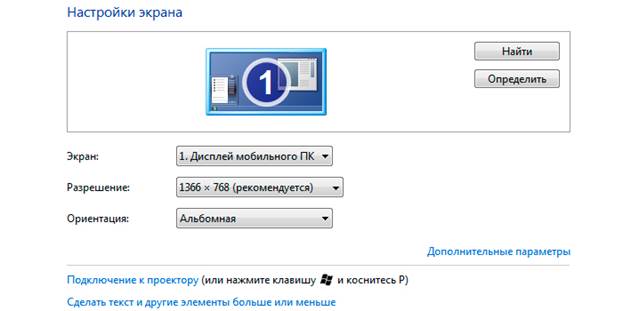
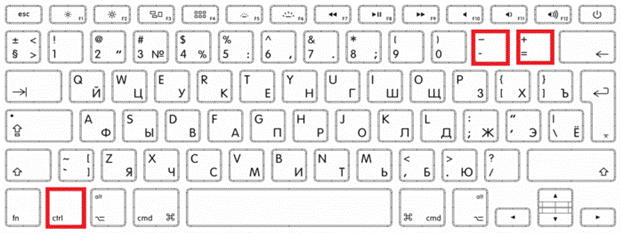
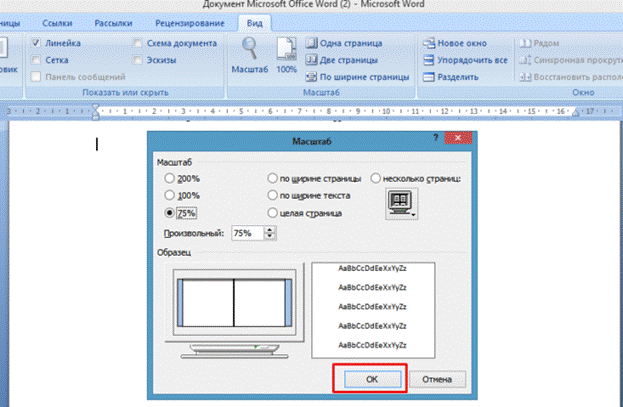
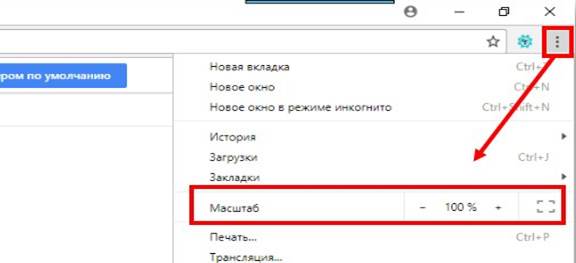
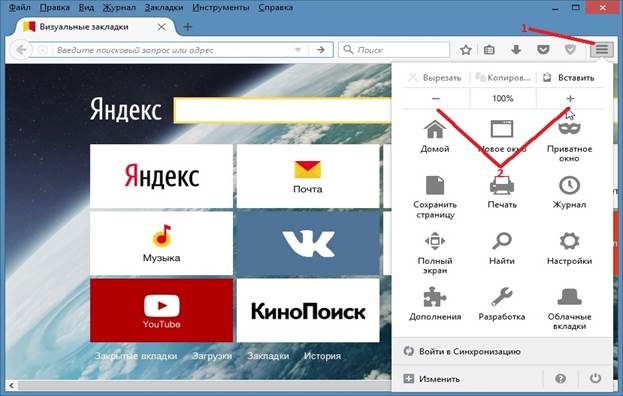
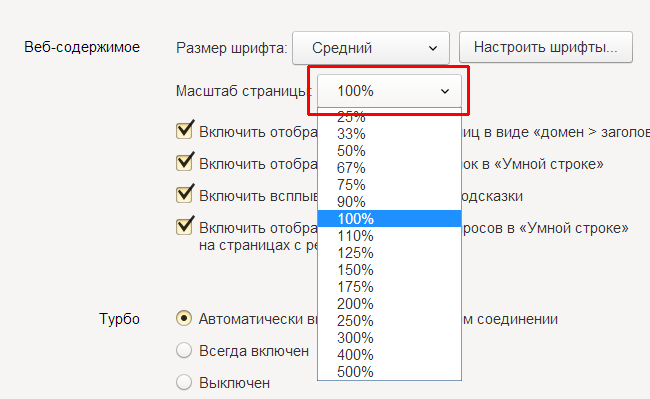
 จะทำอย่างไรถ้าคีย์บอร์ดไม่ทำงานบนแล็ปท็อป
จะทำอย่างไรถ้าคีย์บอร์ดไม่ทำงานบนแล็ปท็อป  เหตุใดไฟแสดงสถานะแบตเตอรี่บนแล็ปท็อปจึงกระพริบ
เหตุใดไฟแสดงสถานะแบตเตอรี่บนแล็ปท็อปจึงกระพริบ  ล็อคและปลดล็อคคีย์บอร์ดบนแล็ปท็อปของแบรนด์ต่าง ๆ
ล็อคและปลดล็อคคีย์บอร์ดบนแล็ปท็อปของแบรนด์ต่าง ๆ  วิธีตรวจสอบและทดสอบการ์ดวิดีโอบนแล็ปท็อป
วิธีตรวจสอบและทดสอบการ์ดวิดีโอบนแล็ปท็อป  ทำไมแล็ปท็อปไม่เชื่อมต่อกับ Wi-Fi
ทำไมแล็ปท็อปไม่เชื่อมต่อกับ Wi-Fi